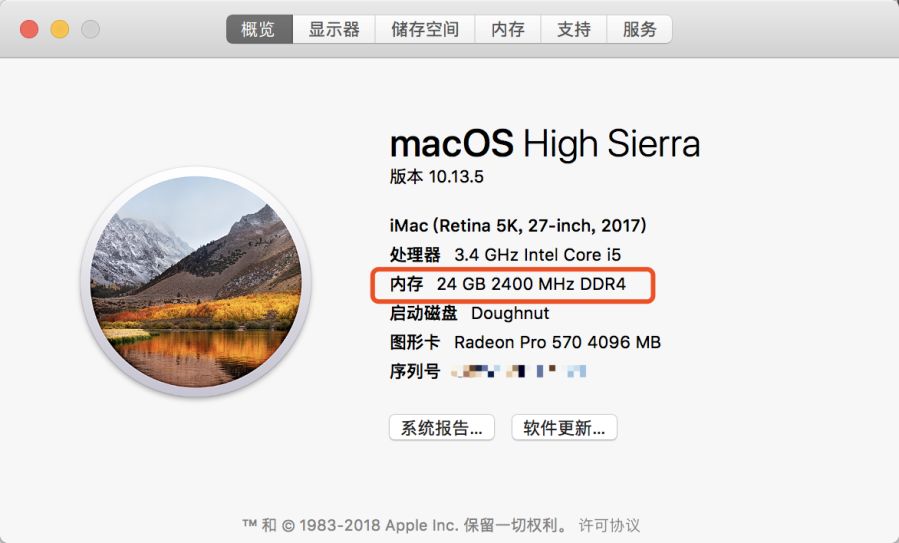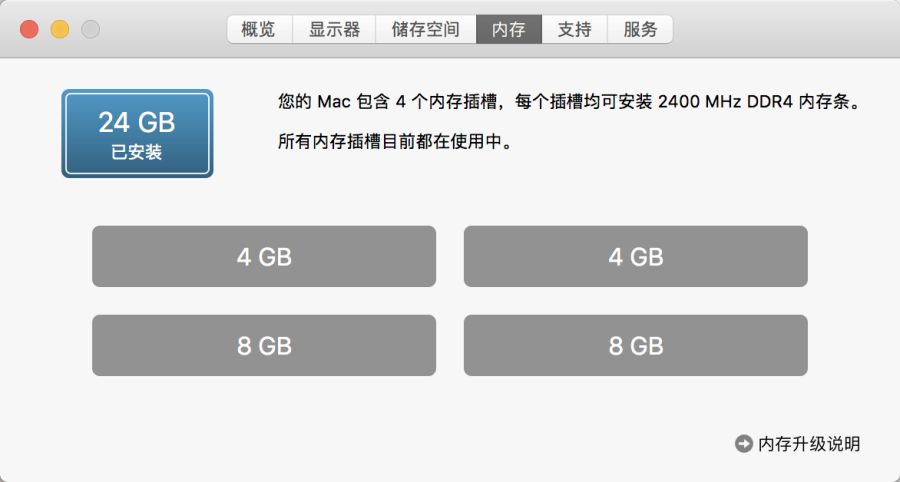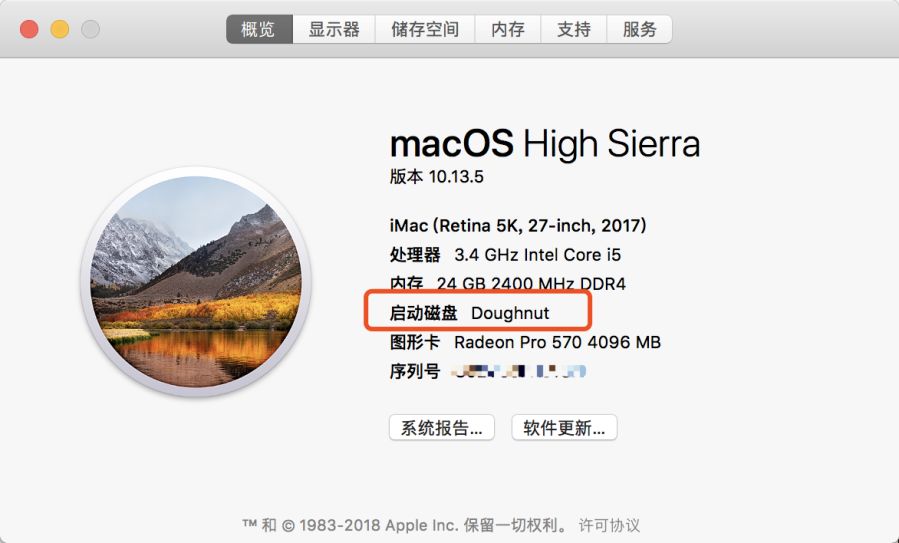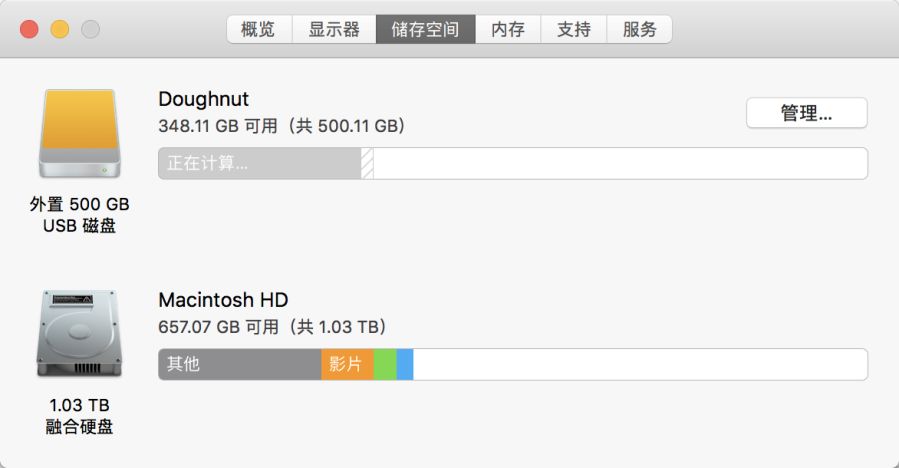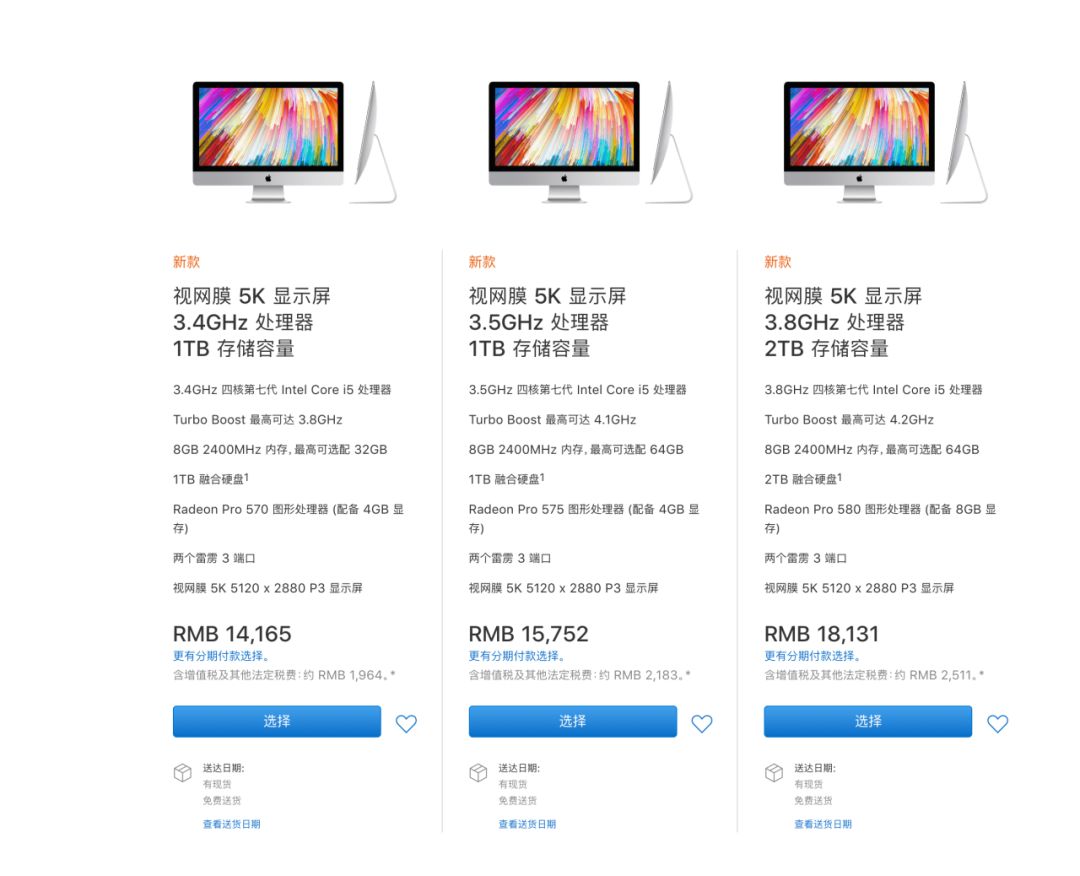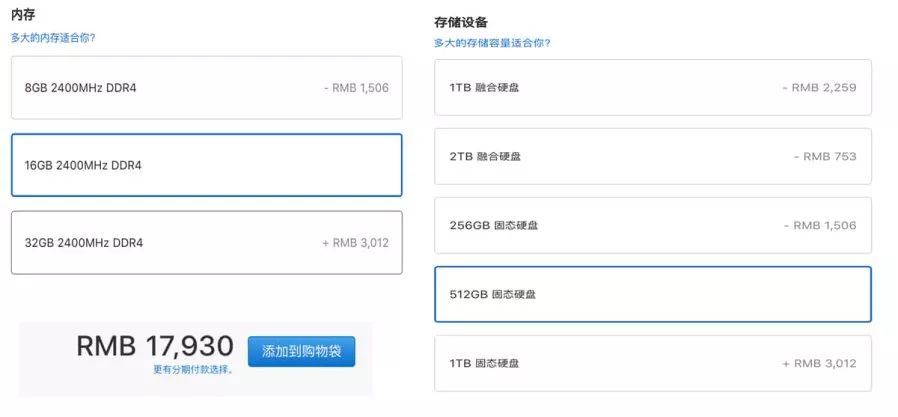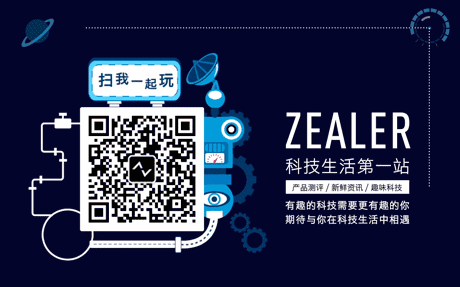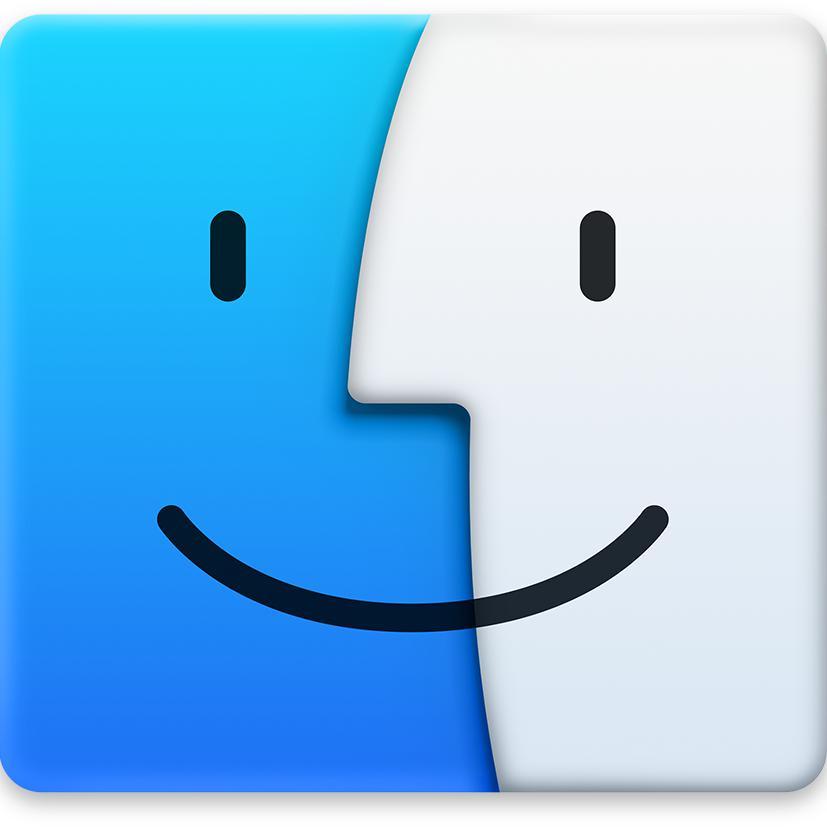iMac 升级记:白赚两千是怎样的体验?
本文转自公众号“以为记(imanlimu)”,作者:残照以为记
2017 年 7 月(或者是 8 月),购入了一台乞丐版 iMac 5K 。可以说,iMac 是我认为苹果 Mac 全系列中性价比最高的产品了。为什么这么说呢?你去看看市面上的 5K 显示器就知道这台一万多的一体机性价比有多高了,用一句话形容:买显示器送电脑,真的一点都不是夸张。
配置如下:
显示屏:27 寸 ,分辨率 5120 x 2880 像素(5K),支持数百万色彩;
处理器:Intel Core i5
内存:8GB 2400 MHz DDR4
硬盘:1TB Fusion Drive
第一眼看上去,这台设备的配置好像还挺华丽的,不过,短板主要出现在内存和硬盘。下面具体说说我是怎么去给它升级的。
内存升级
买这台 iMac 之前,我自己有一台 MacBook Pro 15 ,它是 16G 内存,所以我习惯了安装非常多的应用和辅助工具,并且也不会给它关机。
但是当我在给 iMac 安装软件的过程中,它就出现了内存吃紧的问题,于是我二话没说,立马在 JD 购入了两根 8G 内存条,第二天收到安装。(一年前 1000 买到,现在要 1500 才行,赚了,很爽)
注意,在购置内存条的时候,一定要看看自己的电脑的内存条是怎样的级别。iMac 的内存是笔记本内存,查看方式:- 关于本机。
更换内存
这里需要注意,iMac 4K 是不具备这个素质的,因为它的后盖被封死,无法不拆后盖的状态去升级内存(至于拆机是否能换,得大家自行去查询了)。
开盖方法:拔掉电源线,用钥匙或者其它物体用力捅其中的一个按钮,装有内存的后台会弹出来。
这时候你会发现它其实是由两根 4G 组合成的 8G内存,也就是说,它总共有四个卡槽,并且已经有两根被占用。所以你需要根据自己的需求去购置,如果你想要把内存提升到最大的 32G ,那么一口气买四根 8G 内存条即可。插好内存条,将插槽还原,封盖即可。
P.S. iMac 的每根内存条插槽只能支持 8G 内存条,总共只能拓展到 32G 。
外接 SSD
什么是 Fusion Driver ?
简单点说吧,就是苹果搞出来的一个没有什么卵用的「新概念」,技术原理就是将一块大容量的机械硬盘和一款极小容量的固态硬盘组合在一起作为一个磁盘去使用。
这么说你也许还是没有什么感觉,那么用数据来说话吧:
开机可能需要 40 - 60s ;
开启 PhotoShop 等应用,可能需要等待 3-5 秒,或者更久才行;
写硬盘的时候……..
不说了,反正就是非常慢,对于用惯了 SSD 的人,简直是折磨。
为什么选外接 SSD
按照 iFix 公布的 iMac 拆解报告,升级硬盘必须拆开后面板,安装的过程非常繁琐,加上我购买了三年的 Apple Care ,最终放弃了这种方式。选用一种成本比较低的外接 SSD 来升级。
刚好近期 JD 活动,购置了一块 SAMSUNG T5 500G ,固态移动硬盘作为启动盘(一千块)。
作为一款 USB 3.1 并且双 Type-C 的固态移动硬盘,读取速度完全不用担心,官方数据最快 540M/s 。(重要的是只有 51G ,非常小巧)
好了,接下来给大家讲解系统迁移的过程。
系统迁移
步骤一:格式化 SSD
首先你需要将 SSD 在 macOS 自带的磁盘工具中格式成 Mac OS 拓展(日志式);(天知道苹果怎么不改这个名称)
接下来对 SSD 进行分区,分区方案选择 GUID 。
步骤二:系统迁移
方案一:可参考苹果给出的《如何选择其他启动磁盘》
https://support.apple.com/zh-cn/HT202796;
我比较推荐方案二;
方案二:使用 Carbon Copy Cloner 将内置硬盘资料全部复制到 SSD 中。(下载地址请在「以为记」公众号后台回复「系统迁移」)
软件很简单:
在 Source 选择 iMac 自带的机械硬盘,Destination 选择你的新 SSD ;
如果你有需要,可以选择迁移的文件,如果和我一样懒,全盘迁移即可;
点击「Clone」Button ,等待它迁移完成即可。
步骤三:切换为 SSD 启动
进入「系统偏好设置- 启动磁盘」将启动磁盘设置成你的 SSD 然后重启。紧接着:关机……开机……登录,到此就已经完成了。
不过,你可能感觉不到变化是什么,那么我们一起来检查一下吧。
打开- 关于本机,你可以看到启动磁盘已经变成了你的固态硬盘啦。
点击存储,能看到固态硬盘在上面了。
当然,你需要注意的是保护好你的外接 SSD ,不然连接断开,系统瞬间就木有了。
这时候你的 SSD 理论上也可以在其它 Mac 上去启动,和我之前写过的 Windows To Go 硬盘是一样的状态。
手动启动的方法:开机后立马按住键盘上的 option 键,等待出现硬盘选择时,选择 SSD 。
如果想要电脑能够自动记住这块硬盘,可以重新执行第三步,或者在选择硬盘时按住 control然后再 Enter。
嘚瑟一下
我们来算一笔账:
增加了 16G 内存,花了一千块;
增加了一块 500G SSD ,花了一千块;
总共一起花了两千块。
那么我们再去苹果官网看看相似的配置要增加多少钱。
以我的乞丐版来算,原配价格 14K ,加上后来添置的 2K ,一共花费 16K+,而在官方去定制的话,需要将近 18K。但是你要知道,我现在的配置是 500G SSD + 1T HDD ,外加 24G 内存;而官方的升级只是 500G + 16G 内存哦。
这样看来还是很划算的吧。
最后
最优解当然是一步到位,购买时直接买 SSD 加好内存的状态,当然,如果你不差钱的话。
这里只是想给大家提供一个不动刀子的升级思路,希望对大家有帮助。
我还想再次声明我说过的一个观点:千万不要在硬件设备上亏待自己。虽然省下的钱是你自己的,但是钱买不来时间。
如果你在工作中使用着公司的老旧电脑,不妨可以用这个方案尝试一下。
再说一个观点:不要指望公司给你换电脑,毕竟电脑是公司的,工作是自己的,对自己好一点, 别委屈了自己。
好啦,到这里就要结束了,不知道这篇文章能不能冲击一千粉丝呢?希望看到大家的行动啊。(点赞分享)
*文章为作者独立观点,不代表 ZEALER 立场